¿Necesitas instalar PHP en Windows, Mac y Linux? Dado que PHP es una tecnología del lado del servidor, naturalmente debemos esperar invertir algo de tiempo en configurar un entorno de servidor para producción, desarrollo o aprendizaje.
PHP es bastante fácil de configurar en comparación con otros sistemas como J2EE. Sin embargo, los procedimientos se complican por las diversas combinaciones de diferentes versiones de servidor web, PHP y base de datos, la mayoría de las veces MySQL.

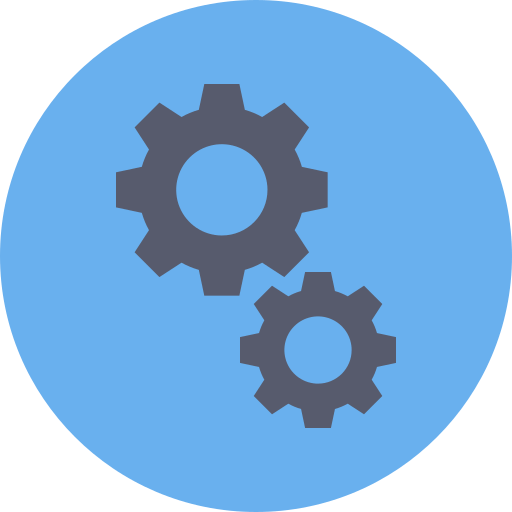
¿Cómo instalar PHP en Windows, Mac y Linux?
En este artículo de Ayuda Hosting, les mostraremos cómo instalar PHP en Windows, Mac y Linux en pocos y sencillos pasos. Veremos cómo configurar un entorno PHP que funcione con una base de datos MySQL.
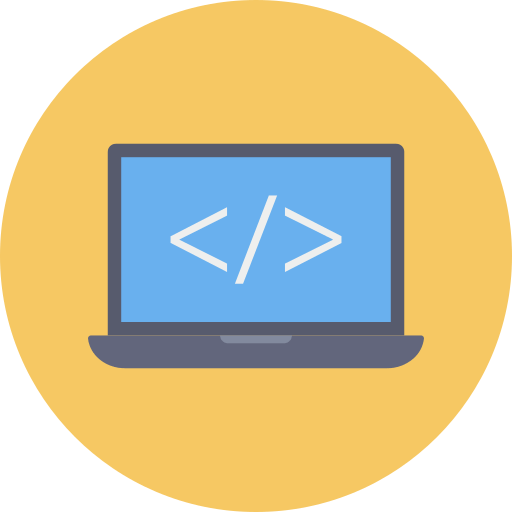
¿Qué es PHP?
PHP es un lenguaje de programación que ha sido diseñado para desarrollar contenido web dinámico. Este es un lenguaje creado para trabajar en servidores y es de fácil incorporación directa en cualquier documento HTML.
Este es un código fácilmente interpretado por los servidores web. Además, posee un módulo procesador PHP capaz de generar una página web visible por pantalla.
En nuestro WordPress, cada vez que editamos un archivo PHP de algún tema o del núcleo mismo de WordPress, podremos notar que este lenguaje se encarga de todo lo relacionado con el funcionamiento de esta plataforma.

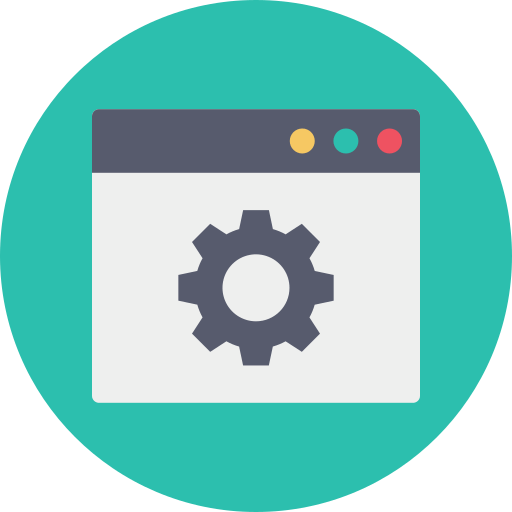
Instalación de PHP en Windows, Mac y Linux
A continuación, presentaremos los pasos necesarios para configurar un entorno PHP que funcione con una base de datos MySQL en Windows, Mac y Linux.
Es importante saber que WordPress es compatible con algunas versiones de PHP. La compatibilidad de WordPress con PHP es muy buena a partir de la versión 5.6.20. Sin embargo, estas versiones son bastante antiguas por lo que se recomienda actualizarlas. Las versiones de PHP 7.2 a 7.4 en la actualidad son las más compatibles con WordPress.
La versión 8 de PHP también es compatible con WordPress, sin embargo es una versión reciente y no todos los plugins funcionan de manera correcta. Si estamos preocupados por la compatibilidad de WordPress con PHP, es preferible que nos quedemos con la versión 7.4 de PHP.
Windows
Al contrario de lo que algunas personas puedan pensar, PHP en Windows es una opción muy popular. En una plataforma Windows, tenemos la opción de utilizar el servidor web Apache de código abierto. También podemos utilizar el servidor nativo de Internet Information Services (IIS) de Microsoft, que se puede instalar desde nuestro CD de Windows.
Cuando tengamos uno de estos servidores instalado, podemos descargar e instalar las distribuciones apropiadas de los binarios de Windows de PHP desde la página de descarga de PHP. La versión del instalador requiere menos interacción del usuario.
Para un mayor rendimiento, podremos utilizar FastCGI. Existe un wikibook que nos ayudará a configurar IIS con FastCGI.
Bases de datos
En Microsoft Windows siempre debemos instalar nuestra propia base de datos. Dos opciones populares son Postgres de código abierto y MySQL. Postgres tiene una licencia más liberal y es de uso gratuito con fines comerciales.
Postgresql
Podremos encontrar la documentación oficial de Postgresql en https://www.php.net/pgsql.
Postgres es simple y fácil de instalar. Para hacerlo nos vamos a https://www.enterprisedb.com/downloads/postgres-postgresql-downloads, descargamos el archivo ejecutable (.exe) y hacemos doble clic en él.
MySQL
De la misma forma, podemos encontrar la documentación oficial de MySQL en https://www.php.net/manual/es/mysql.php.
Necesitaremos instalar la base de datos MySQL. Podemos descargar la versión de Windows de MySQL y seguir las instrucciones de instalación.
Si tenemos PHP 4, no necesitamos instalar la equivalencia de php-mysql en Linux, ya que la compatibilidad con MySQL está integrada en las distribuciones de PHP de Windows.
En PHP 5, debemos agregar la siguiente línea en nuestro archivo php.ini. Es decir, eliminar el punto y coma (;) al principio de la línea:
;extension=php_mysql.dll
Paquete incluido
Si todo lo anterior nos resulta complicado, tenemos otra opción. Impulsados por el eterno deseo de hacer las cosas de manera segura y fácil, se pueden encontrar en la red varios paquetes AMP convenientemente empaquetados de Apache / MySQL / PHP.
Uno de ellos es PHPTriad. O podemos probar Uniform Server. Es un pequeño paquete WAMP. Se instala con 1 clic y también es fácil de usar.
Lo mismo con XAMPP para Windows. Y después de probarlos, podemos eliminar el directorio y todo quedará como si nada hubiese ocurrido.
Una serie de opciones de paquetes portátiles de Windows AMP se resumen en la lista de servidores web portátiles.
Además, está disponible un instalador de paquetes llamado WAMP. Simplemente instalamos Apache, PHP y MySQL en Windows con facilidad. Para descargarlo podemos ingresar en https://www.wampserver.com/en/.
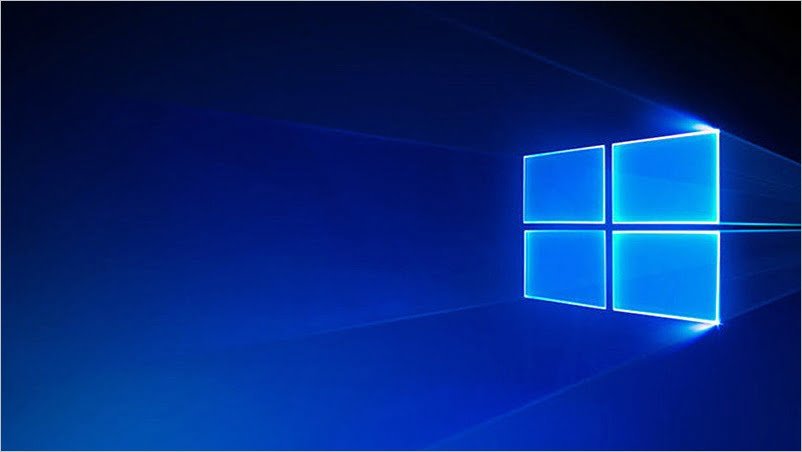
Mac OS X
Mac OS X viene con el servidor Apache como estándar, y habilitarlo es tan simple como marcar la casilla junto a Compartir web personal en la sección Compartir de las Preferencias del sistema.
Una vez que hayamos hecho esto, podemos colocar archivos en Librería -> WebServer -> Documentos para acceder a ellos en nuestro servidor.
Mac OS X viene con PHP, pero la instalación carece de una cantidad significativa de extensiones, por lo que, si deseamos alguna, tendremos que instalar PHP nosotros mismos.
Podemos hacerlo siguiendo las instrucciones en la Conexión de desarrollador de Apple, o podemos descargar un instalador automático como los disponibles en Entropy. Una vez que hayamos hecho alguno de esos pasos, tendremos un servidor con PHP ejecutándose en nuestra Mac.
Instalación de MySQL
Para instalar MySQL, descargamos y ejecutamos el paquete de instalación de OS X o usamos XAMPP para MacOS X.
Sin embargo, si usamos unix, compilar puede ser el camino a seguir para los tres, o solo para los que necesitemos. La ventaja es que podemos elegir exactamente qué extensiones deseamos para PHP y Apache. También podemos elegir qué versiones compilar juntas.
Para hacer esto, debemos asegurarnos de tener instaladas las herramientas de desarrollo. Se envían con OS X.
¿Cómo sé que mi configuración está funcionando? Una vez que hayamos completado con éxito la sección anterior, es hora de asegurarnos de que todo haya salido bien.
También tenemos la oportunidad de escribir nuestros primeros scripts PHP. Para hacerlo abrimos nuestro editor de texto sin formato favorito y escribimos la siguiente línea:
<? php phpinfo (); ?>
Lo guardamos como phpinfo.php en el directorio de documentos raíz de nuestro servidor web. Si estamos utilizando un servidor de alojamiento web, lo cargamos en el servidor donde colocaríamos los archivos HTML.
A continuación, abrimos nuestro navegador web y localizamos el archivo phpinfo.php en http: //localhost/phpinfo.php o http://your-web-hostingserver.com/phpinfo.php.
Si estamos utilizando un servidor de alojamiento web podemos observar si la configuración está funcionando. Para saberlo, nos desplazamos hacia abajo en esa página y nos aseguramos de que haya una tabla con el título mysql, y en la fila superior deberíamos leer, Soporte de MySQL: habilitado.
Si nuestra salida no tiene esto, nuestra instalación particular de PHP no tiene habilitada la compatibilidad con MySQL. Debemos tener en cuenta que esta prueba no nos dice si el servidor MySQL se está ejecutando. Debemos iniciar nuestro cliente MySQL y verificar antes de continuar.
Algunos editores de php o scripts dedicados incluso tienen códigos de colores de diferentes palabras que pueden ser muy útiles para encontrar errores.
Una implementación gratuita de esto es el poderoso Notepad ++, disponible en Sourceforge y con licencia GPL.
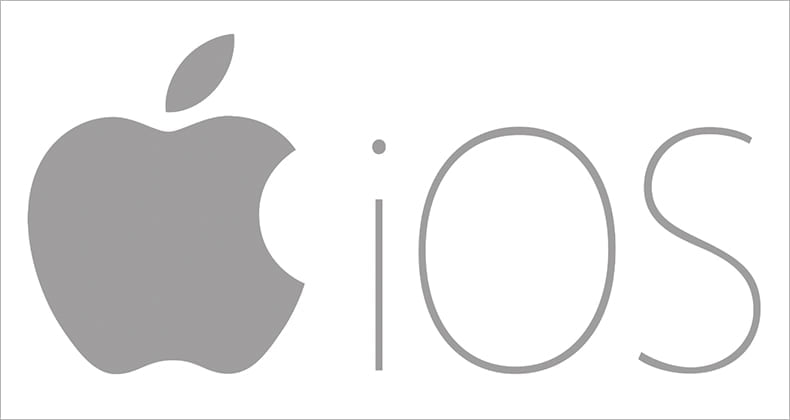
Linux
Si nuestro escritorio se ejecuta en Linux, es probable que Apache, PHP y MySQL ya estén instalados. Esta configuración muy popular se conoce comúnmente como LAMP, es decir, Linux Apache MySQL PHP, o P, la última P. También podemos referirnos a Perl. Este es otro protagonista importante en el campo de los servicios web de código abierto.
Si algunos componentes no están instalados, probablemente tendremos que instalar manualmente los siguientes paquetes:
- Apache o Lighttpd.
- PHP.
- MySQL.
- Postgres el plugin de integración PHP para la base de datos.
Debian o sus distribuciones derivadas
En Debian o sus distribuciones derivadas, Ubuntu incluido, podemos usar los comandos correspondientes:
apt-get install php5 ## Server #### If you wish to use Apache apt-get install apache2 ## -or #### If you wish to use Lighttpd apt-get install lighttpd ## Database #### If you wish to use Postgres apt-get install postgres-server postgres-client php5-pg ## -or- #### If you wish to use Mysql apt-get install mysql-server mysql-client php5-mysql
Si elegimos usar Ubuntu con Apache y MySQL, es posible que necesitemos utilizar el sitio de la comunidad de Ubuntu para dicha configuración ubuntu lamp wiki.
Gentoo
Para los usuarios de Gentoo Linux, gentoo-wiki tiene este HowTo disponible: Apache2 con PHP y MySQL.
En general, necesitaremos hacer lo siguiente en Gentoo:
emerge apache emerge mysql emerge mod_php
Basado en RPM
Los procedimientos exactos dependen de la distribución de Linux. En un sistema Fedora, los comandos suelen ser los siguientes:
yum install httpd yum install php yum install mysql yum install php-mysql
Es imposible cubrir todas las variantes aquí, así que debemos consultar el manual de su distribución de Linux para obtener más detalles.
Una forma segura de poner PHP en funcionamiento en nuestro sistema *nix es compilarlo desde el código fuente. Esto no es tan difícil como puede parecer y existen instrucciones muy claras disponibles en el manual de PHP.
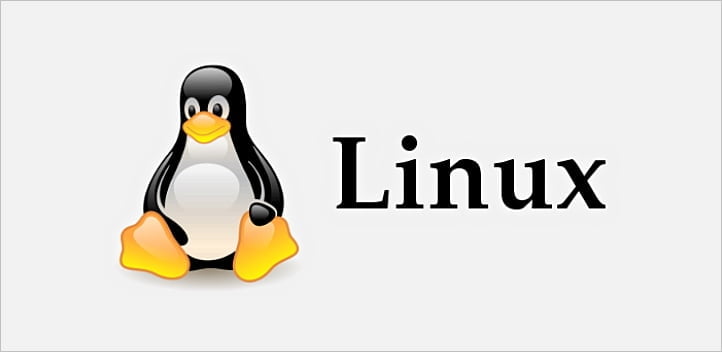
Esperamos que este artículo sobre cómo instalar PHP en Windows, Mac y Linux, les haya resultado útil. Más información sobre este y otros temas en Ayuda Hosting.


